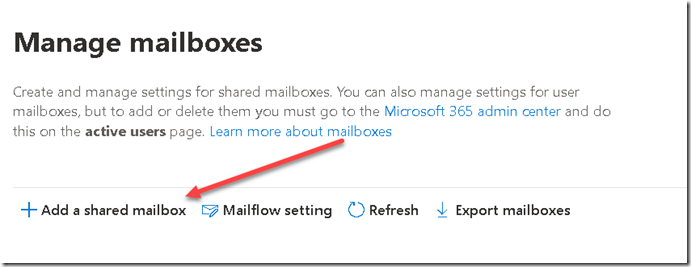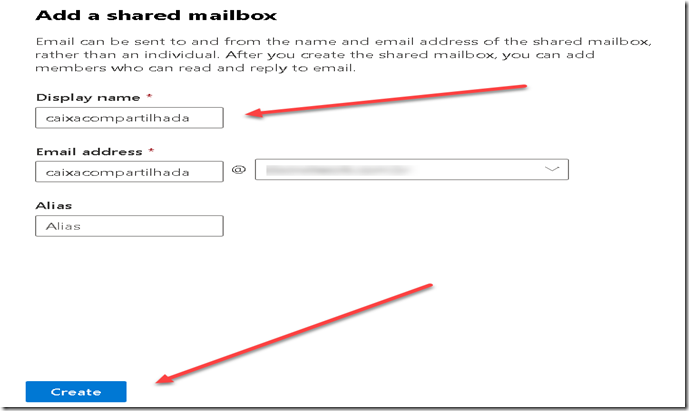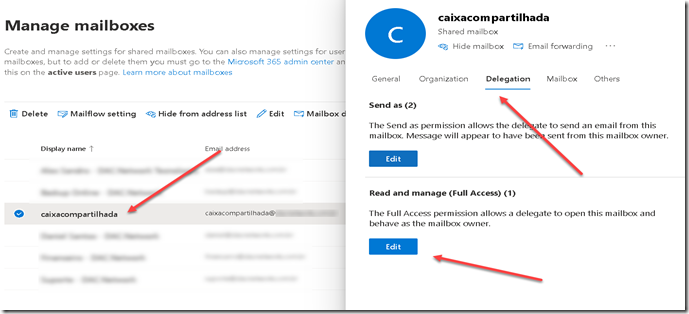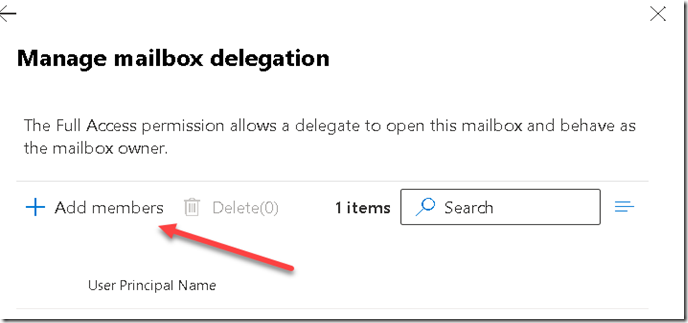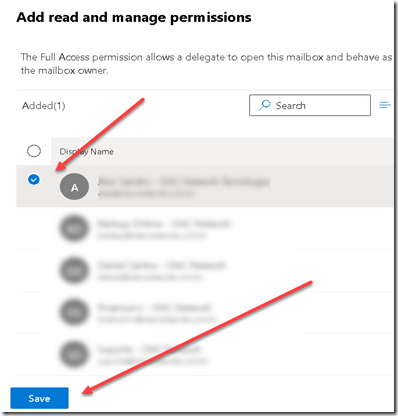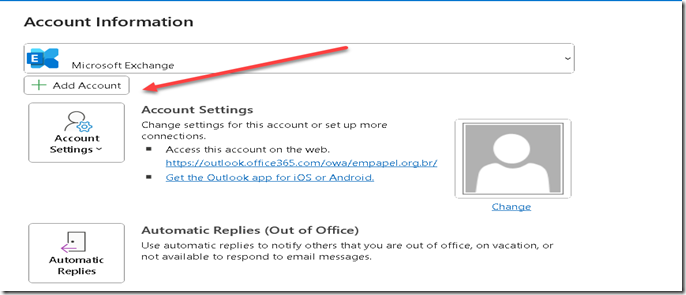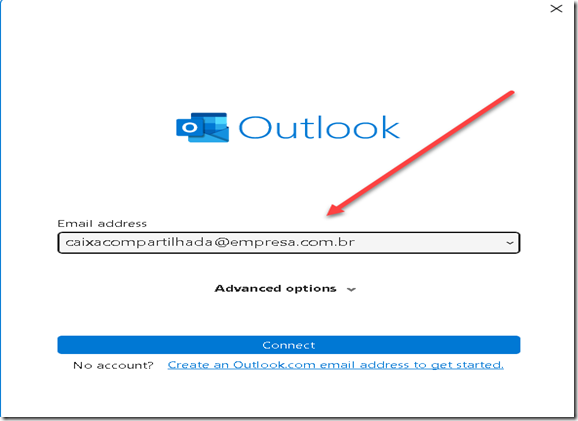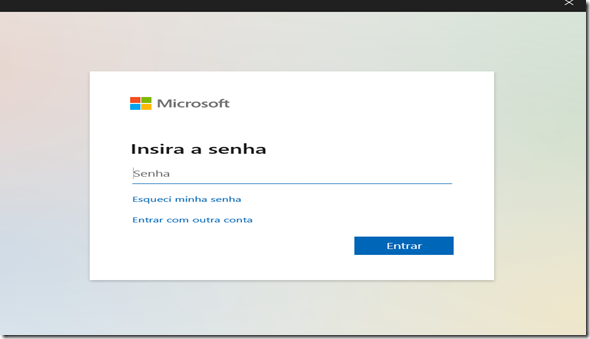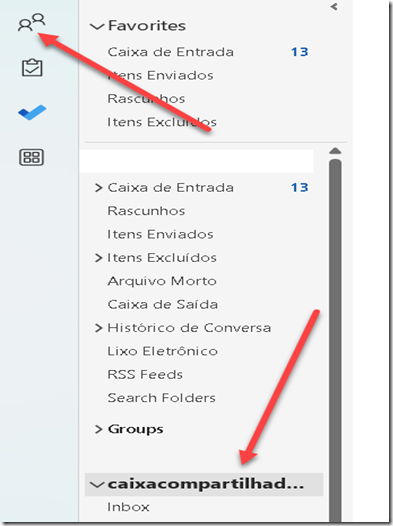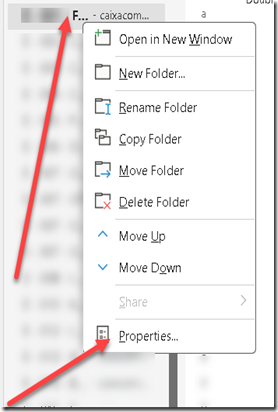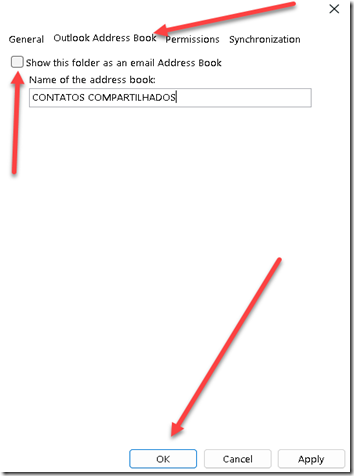Como Compartilhar contatos do Exchange Online de forma que fique disponível na guia “para” do Outlook
Visão Geral: Nesse tutorial iremos ver como compartilhar contatos do Outlook com outros usuários da organização de forma que fique disponível na Guia “para’” do Outlook
Para solucionar essa questão vai ser necessário criar uma caixa compartilhada no Tenant do Microsoft Exchange e adicioná-la no outlook do usuário que a utilizará.
Para criar a Caixa Compartilhada, abra o Exchange Admin Center e vá em Criar Caixa Compartilhada
Digite o nome da caixa compartilhada e o e-mail, selecione o domínio e clique em Criar
Selecione a caixa compartilhada que foi criada e vá em delegação
Clique em Adicionar Membros
Digite ou selecione o usuário que ganhará acesso total a caixa compartilhada e clique em Salvar
A parte do Exchange terminou, a próxima fase será no Aplicativo Microsoft Outlook.
Abra o Outlook que já tem a conta do usuário cadastrado e vá em Arquivo – Adicionar conta
Digite o endereço da caixa compartilhada
Na tela seguinte, informe a conta principal do usuário que precisará acessar a caixa compartilhada. Exemplo daniel@empresa.com.br
Após concluir o processo, Feche e Abra o Outlook novamente
Clique na Caixa Compartilhada e vá em Contatos
Clique com o Botão direito no contato a ser compartilhado e vá em propriedades
Clique em Outlook Catálogo de Endereço e marque a caixa “Mostrar essa pasta como catálogo de Endereço” e clique em OK
Com isso, os contatos agora irão aparecer na guia “Para” do Outlook ao enviar novos e-mails